
Gabriel Brooks
0
4823
268
 Postoji mnogo različitih načina na koje možete komunicirati sa svojim čitateljima kada vodite blog. Možda je dovoljno pružiti sustav komentara kao što je Disqus ili možda na svoje web mjesto možete uključiti kontaktne obrasce. 3 Besplatna generatora kontaktnih obrazaca za vašu web stranicu. 3 Besplatni generatori kontaktnih obrazaca za vašu web stranicu posjetitelja. Ponekad će vam trebati malo više interakcije s posjetiteljima. Možda imate web mjesto koje namjeravate koristiti za generiranje potencijalnih klijenata, u kojem slučaju želite da vas potencijalni kupci odmah pozovu. Ili možda više volite čuti glas ljudi nego čitati priloge iz bezličnog internetskog obrasca.
Postoji mnogo različitih načina na koje možete komunicirati sa svojim čitateljima kada vodite blog. Možda je dovoljno pružiti sustav komentara kao što je Disqus ili možda na svoje web mjesto možete uključiti kontaktne obrasce. 3 Besplatna generatora kontaktnih obrazaca za vašu web stranicu. 3 Besplatni generatori kontaktnih obrazaca za vašu web stranicu posjetitelja. Ponekad će vam trebati malo više interakcije s posjetiteljima. Možda imate web mjesto koje namjeravate koristiti za generiranje potencijalnih klijenata, u kojem slučaju želite da vas potencijalni kupci odmah pozovu. Ili možda više volite čuti glas ljudi nego čitati priloge iz bezličnog internetskog obrasca.
Godinama je postojalo mnoštvo izbora kad je riječ o besplatnim sustavima govorne pošte, poput Voicememe Postavljanje govorne pošte za vaš blog s VoiceMeMe Postavljanje govorne pošte za vaš blog s VoiceMeMe Najbolji alat koji sam pronašao za postavljanje sustava govorne pošte za blog je putem widgeta VoiceMeMe. , koju sam prethodno pokrivao ili čak K7 K7: u vašu e-poštu K7 primajte faks poruke i glasovne poruke: primajte faks poruke i glasovne poruke u svoju e-poštu. S vremenom se čini kao da je svaki “besplatno” usluga ili su odbačeni jedan pored drugog, ili su se pretvorili u sustav za plaćanje putem interneta. Ostaje samo jedna usluga koja pobjeđuje i besplatna za ostatak - Google Voice.
Kako postaviti govornu poštu na Google Voiceu
Većina ljudi koristi Google Voice isključivo kao osobni sustav glasovne pošte. To je jednostavan način da dobijete telefonski broj koji ne morate platiti - pravi novac koji štedi novac za studente koji se puno kreću i ne vole stalno mijenjati telefonske brojeve. Google Voice možete postaviti tako da zvoni na vlastiti mobitel ili možete slati pozive na govornu poštu.
Ta je značajka govorne pošte zapravo mnogo fleksibilnija nego što možda mislite, a omogućava vlasnicima web stranica i blogova mogućnost da integriraju govornu poštu izravno na bilo koju web stranicu. Najbrži način za to je kliknuti na “Pozovite widgete” na Google Voiceu i kliknite vezu da biste stvorili novi widget.
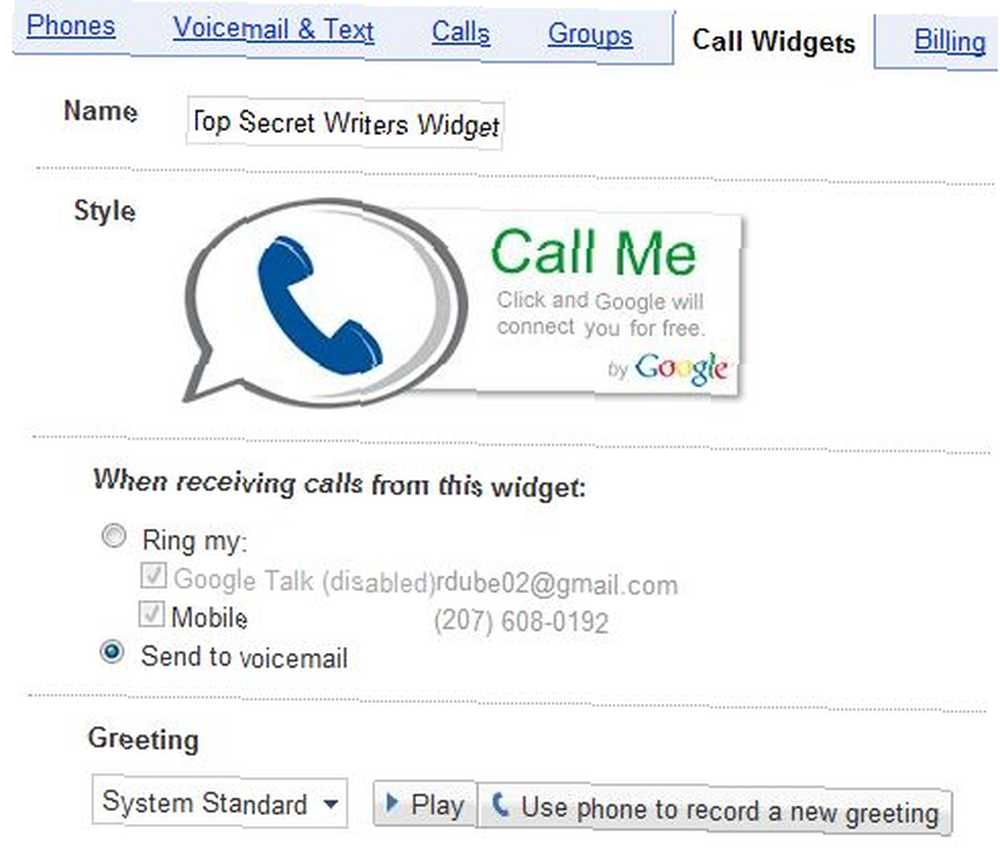
Ljepota ovoga je što možete stvoriti više widgeta s višestrukim ponašanjima poziva. Možda će jedan blog widget automatski prosljeđivati pozivatelje izravno na govornu poštu, poput gore navedene konfiguracije. Ako želite, možete postaviti još jedan widget koji biste mogli uključiti u podnožje e-pošte i ti bi pozivi bili izravno preusmjereni na vaš mobitel. Nakon što konfigurirate widget, Google Voice pruža vam Ugraditi kôd koji možete kopirati i zalijepiti na bilo koju web stranicu.
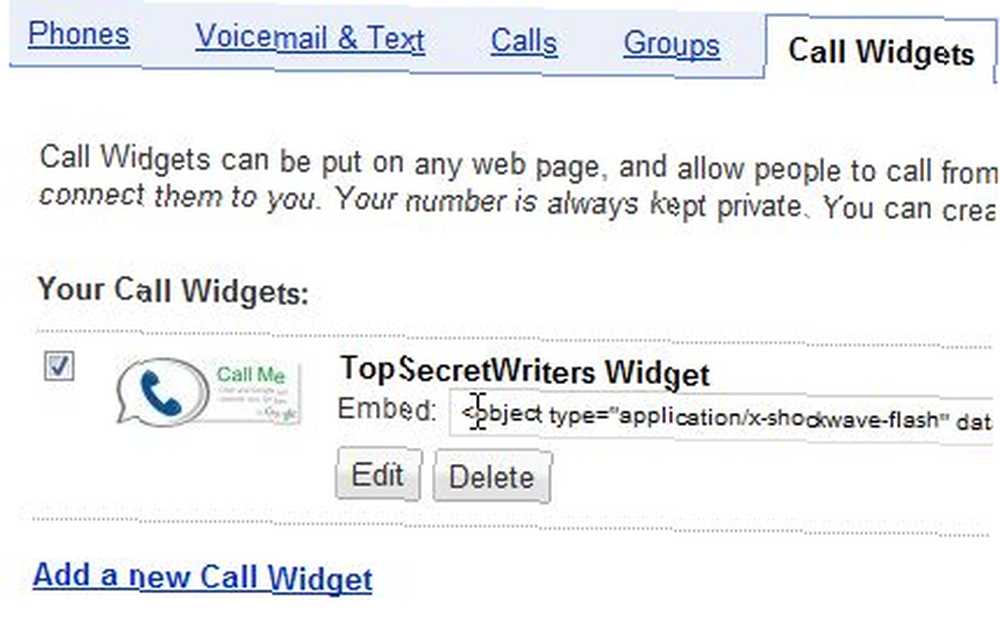
Widget izgleda kao na slici ispod. Evo, integrirao sam sustav Google govorne pošte u svoju stranicu kontakta na jednom od mojih blogova. Kad god korisnik klikne na vezu, morat će unijeti telefonski broj na kojem ih Google Voice može nazvati izvan mreže, a zatim može kliknuti “Spojiti” za upućivanje poziva.
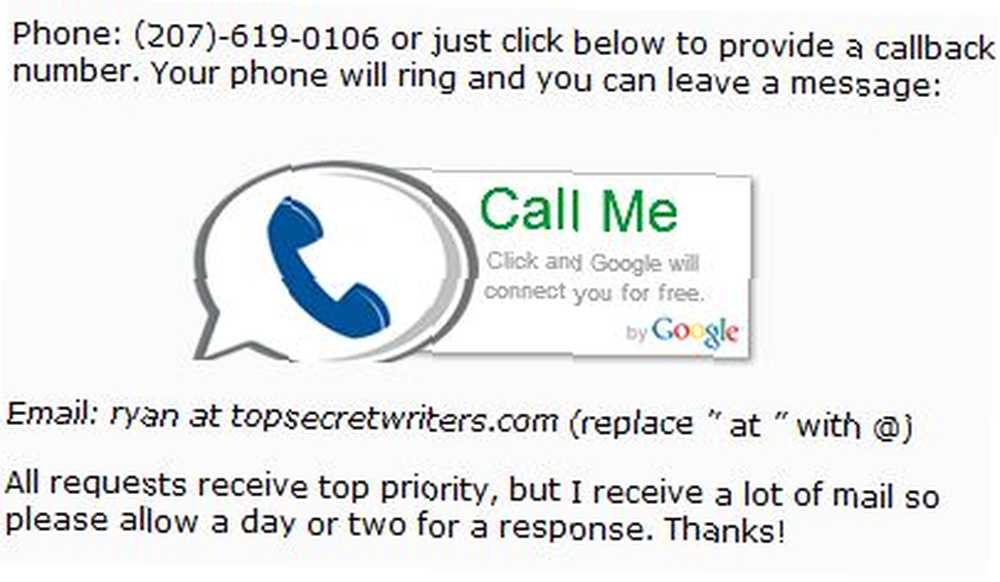
Korisnici također imaju mogućnost odabira tekstnog okvira kako bi broj ostali skriveni ako su zabrinuti zbog svoje privatnosti. Jednom kada kliknu “Spojiti“, Google Voice odmah će nazvati broj koji su unijeli. Nakon što se pokupe, Google Voice će vas nazvati ili povezati s vašim sustavom govorne pošte, ovisno o tome kako ste konfigurirali widget za rad.
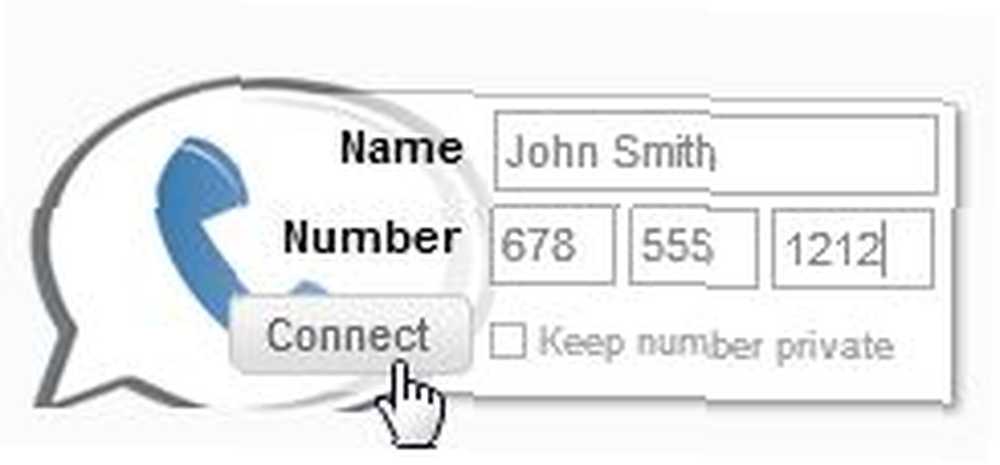
Integriranje Google Voicea u WordPress
Možda ćete biti zadovoljni pristupom ugrađenog widgeta Google Voice koji možete postaviti na bilo koju stranicu ili bočnu traku koja vam se sviđa. Ali imajte na umu da postoji fantastičan WordPress dodatak nazvan Google Voice CallMe koji proširuje funkcionalnost widgeta. I dalje trebate postaviti widget Google Voice kao što sam gore opisao, jer će vam trebati ugrađeni kod da biste ga zalijepili u konfiguraciju dodatka..
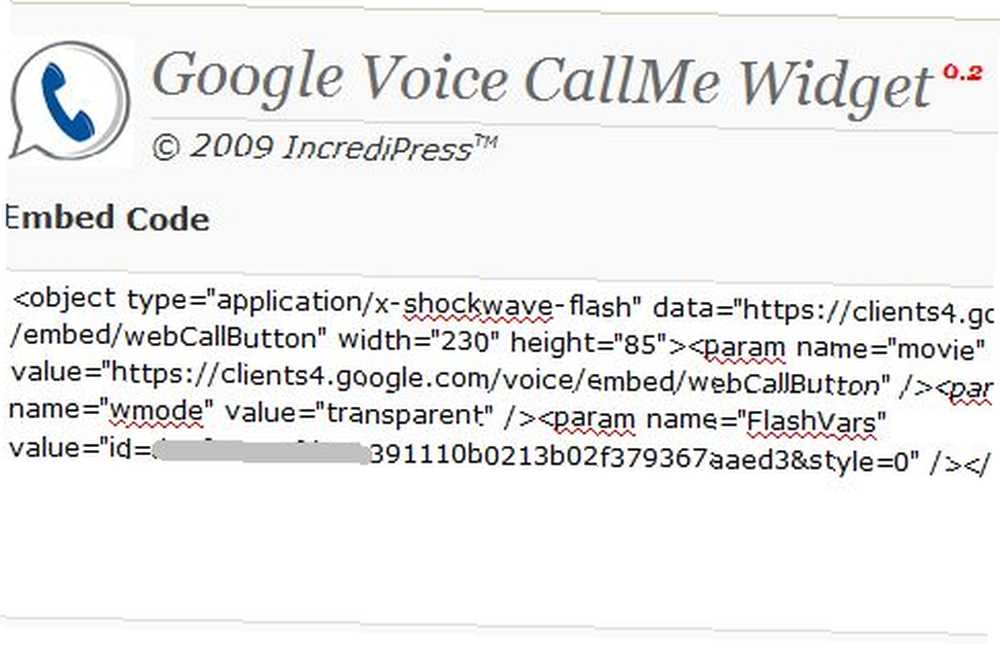
Područje konfiguracije naći ćete na “Nazovi me” vezu pod Postavke u WordPressu. Zalijepite ugrađeni kod i spremite postavke. Također možete prilagoditi kako “Ne smetaj” slika izgleda ako želite (dodajte oblikovani tekst bilo gdje oko slike).
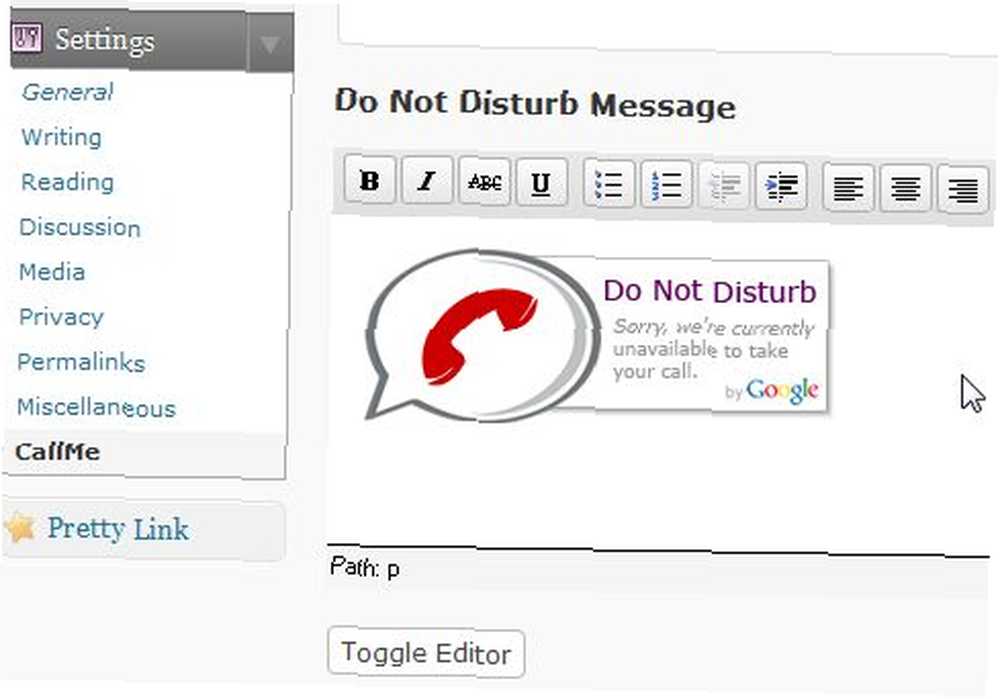
Kada dodate novi widget na svoju bočnu traku, vidjet ćete da možete konfigurirati “Ne smetaj” puta za svaki dan u tjednu. To što widget radi jest da mijenja ikonu Google Voice iz zelene u a “Ne smetaj” crvena ikona u vremenu koje ste postavili, kad znate da ćete biti izvan mreže ili izvan telefona i ne možete upućivati pozive.
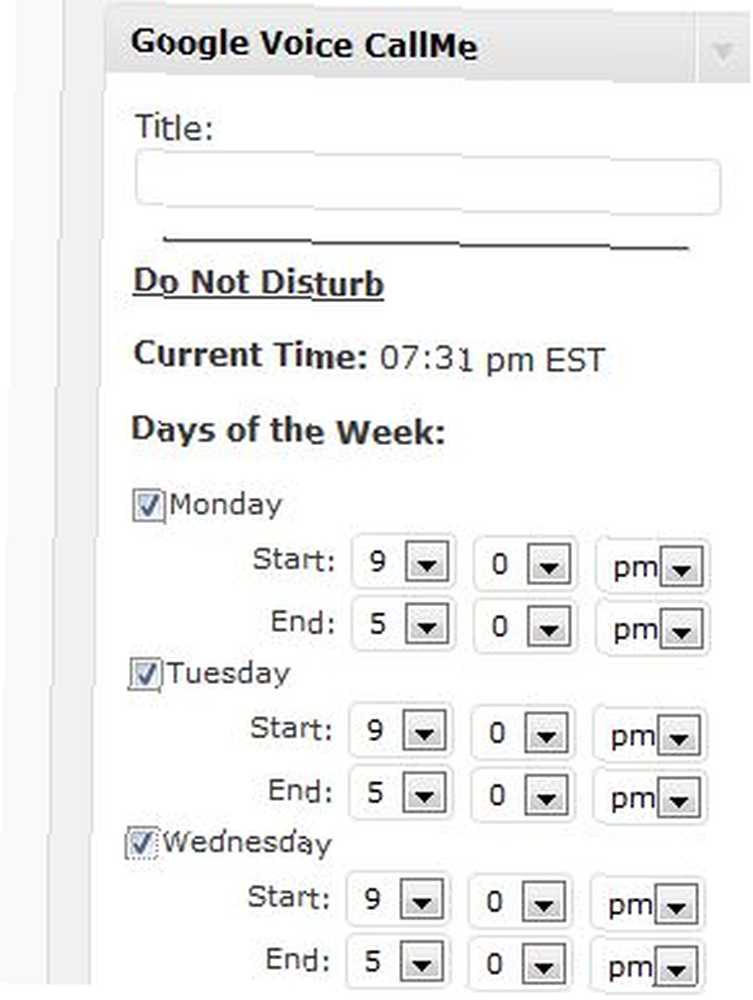
Ovo je odličan način za postavljanje Google Voicea na vašu web stranicu ili blog ako nudite nešto poput računalnog tehničara ili usluge korisničke podrške i posjetitelji trebaju pristupiti živoj osobi. Ako umetnuti ugrađeni widget Google Voice konfigurirate tako da ide izravno na govornu poštu, tada vam ovaj dodatak u osnovi pruža mogućnost “isključiti” glasovna pošta tijekom određenih sati.
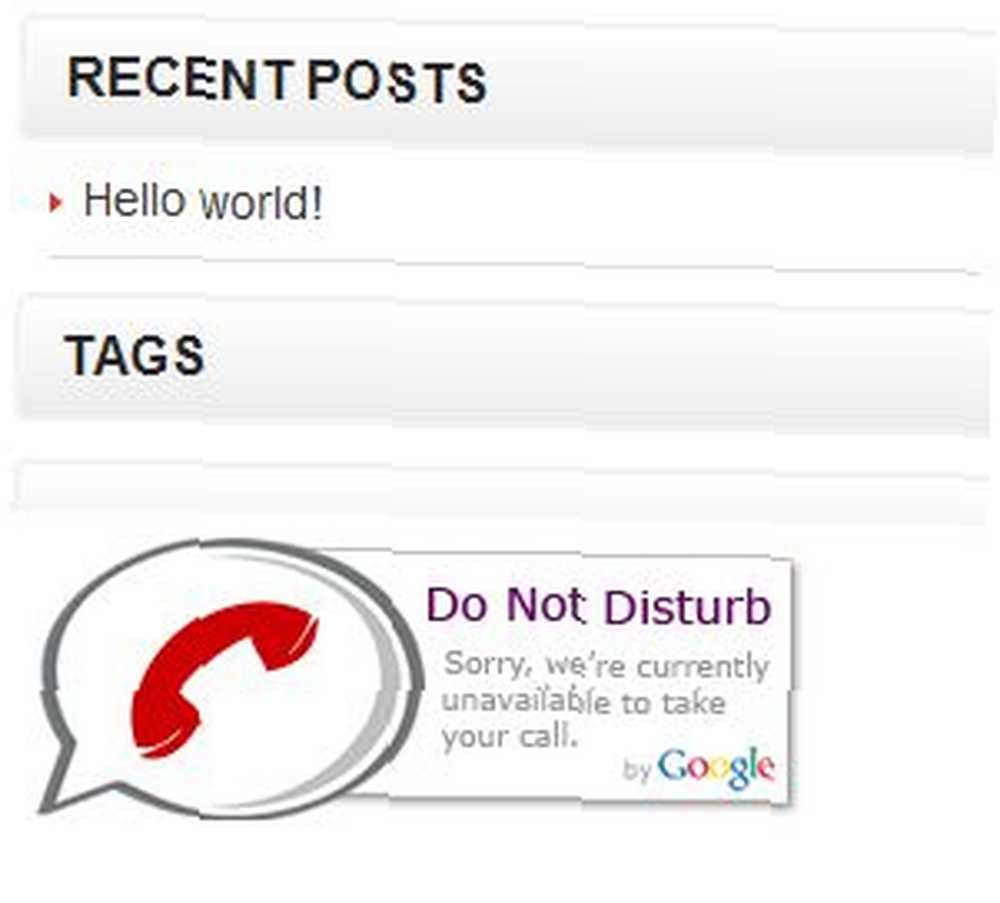
Ovo može biti korisno ako primate upozorenja svaki put kada dobijete Google govornu poštu i jednostavno se ne želite zamarati s onima tijekom “neradni” sati.
Nesretno je da je većina ostalih besplatnih servisa za govornu poštu pala pored puta, ali je sreća da Google Voice ne samo da je preživio, već nudi i dovoljno fleksibilnosti da biste mogli ugrađivati vlastitu vezu za govornu poštu gotovo bilo gdje na mreži koju možete zalijepiti. kôd za ugradnju.
Koristite li Google govornu poštu? Postoje li kreativni načini na koje ćete ugrađeni kod dobro iskoristiti? Podijelite svoj uvid u odjeljak komentara u nastavku.











